Aplicațiile universale de platformă Windows au o mulțime delimitări. Aceste aplicații sunt încercarea Microsoft de a oferi utilizatorilor o experiență de aplicație uniformă, oferind în același timp dezvoltatorilor un cadru de bază pentru dezvoltarea aplicațiilor. Limitările sunt cele care îl rețin și unele dintre acestea sunt atât de fundamentale, încât te face să te întrebi de ce sunt acolo pentru a începe. O limitare a acestor aplicații este că nu există nicio modalitate simplă de a face backup pentru setările aplicațiilor din cutie, pe care aplicațiile desktop le pot face cu o ușurință excepțională. Dacă doriți să faceți backup pentru setările aplicației UWP pe Windows 10, puteți utiliza o aplicație numită CloneApp pentru aplicații universale.
Backup setările aplicației UWP
Aplicația funcționează, dar pentru a face backup pentru setările aplicației UWP, va trebui să deschideți și să închideți această aplicație de mai multe ori.
Rulați aplicația și faceți clic pe Info în partea de jos acoloana din stânga. Când secțiunea Informații se extinde, activați opțiunea „Exportați configurația aplicației” și faceți clic pe Da pe ecran atunci când vi se solicită. Faceți clic pe Aplicații alături. Dacă nu puteți face clic pe ea, ar trebui să închideți aplicația și apoi să o executați din nou.
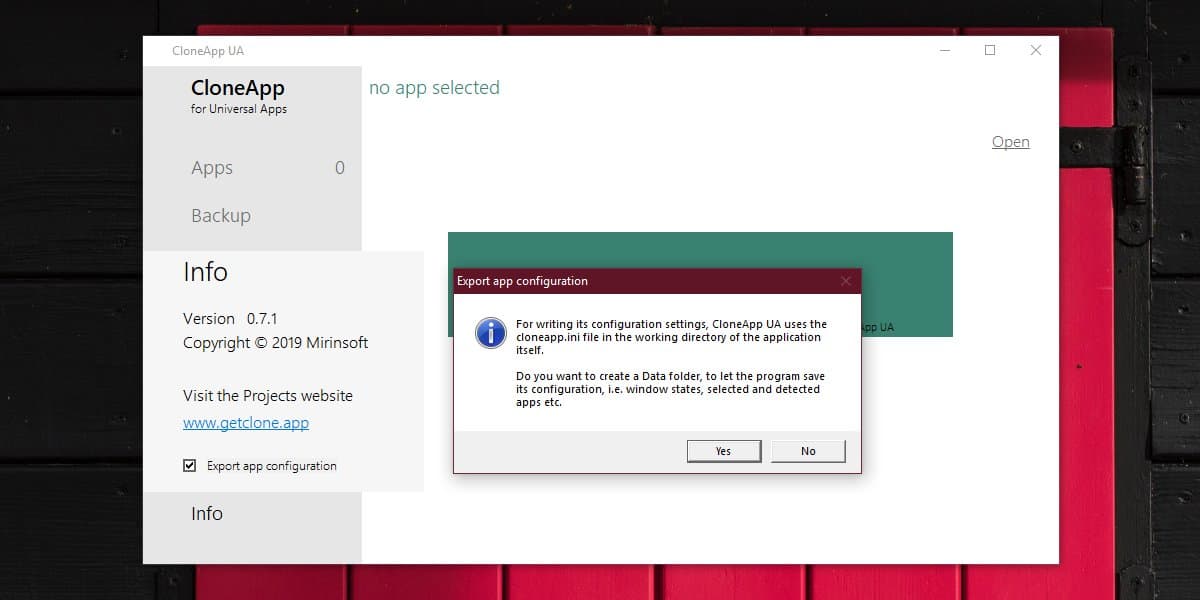
Când faceți clic pe Aplicații, CloneApp UA vă va căutasistem pentru aplicații UWP și listați-le pe toate. Aceasta include aplicații de sistem, precum și aplicații terțe pe care le-ați instalat din Microsoft Store. Selectați orice număr de aplicații și faceți clic pe opțiunea Backup din coloana din stânga. Veți vedea progresul copiilor de rezervă într-un nou panou din dreapta.
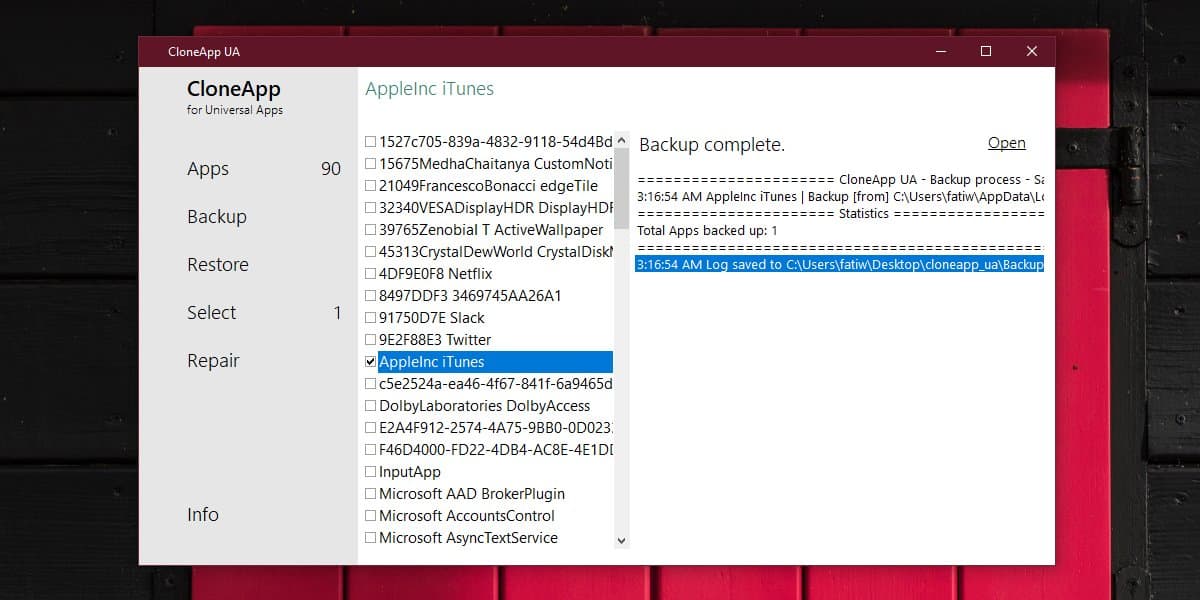
CloneApp UA face copii de siguranță ale datelor și nu aplicația în sine. Aceasta înseamnă că, dacă eliminați mai târziu o aplicație din sistem, nu puteți utiliza CloneApp UA pentru a o instala din nou. Va trebui să îl instalați din magazinul Microsoft sau de oriunde altundeva l-ați instalat.
După ce aplicația a fost instalată pe sistemul dvs., deschideți CloneApp UA și faceți clic pe opțiunea Restaurare. Dacă aveți mai multe aplicații salvate, puteți să le selectați pe care să le restaurați sau să le restaurați toate simultan.
Setările pentru care sunt făcute backup depind de aplicațiecărora le aparțin. Dacă o aplicație nu are setarea că poate fi salvată, atunci CloneApp UA nu va putea face multe. Pentru aplicațiile pe care le utilizați cu un ID online, de exemplu, aplicația Netflix sau aplicația iTunes, CloneApp UA nu va stoca ID-ul sau parolele lor. Va salva alte preferințe, cum ar fi setările de descărcare pentru aplicația Netflix.













Comentarii